7 способов сделать доски в Kaiten информативнее
Возможности Kaiten для организации и приоритезации задач
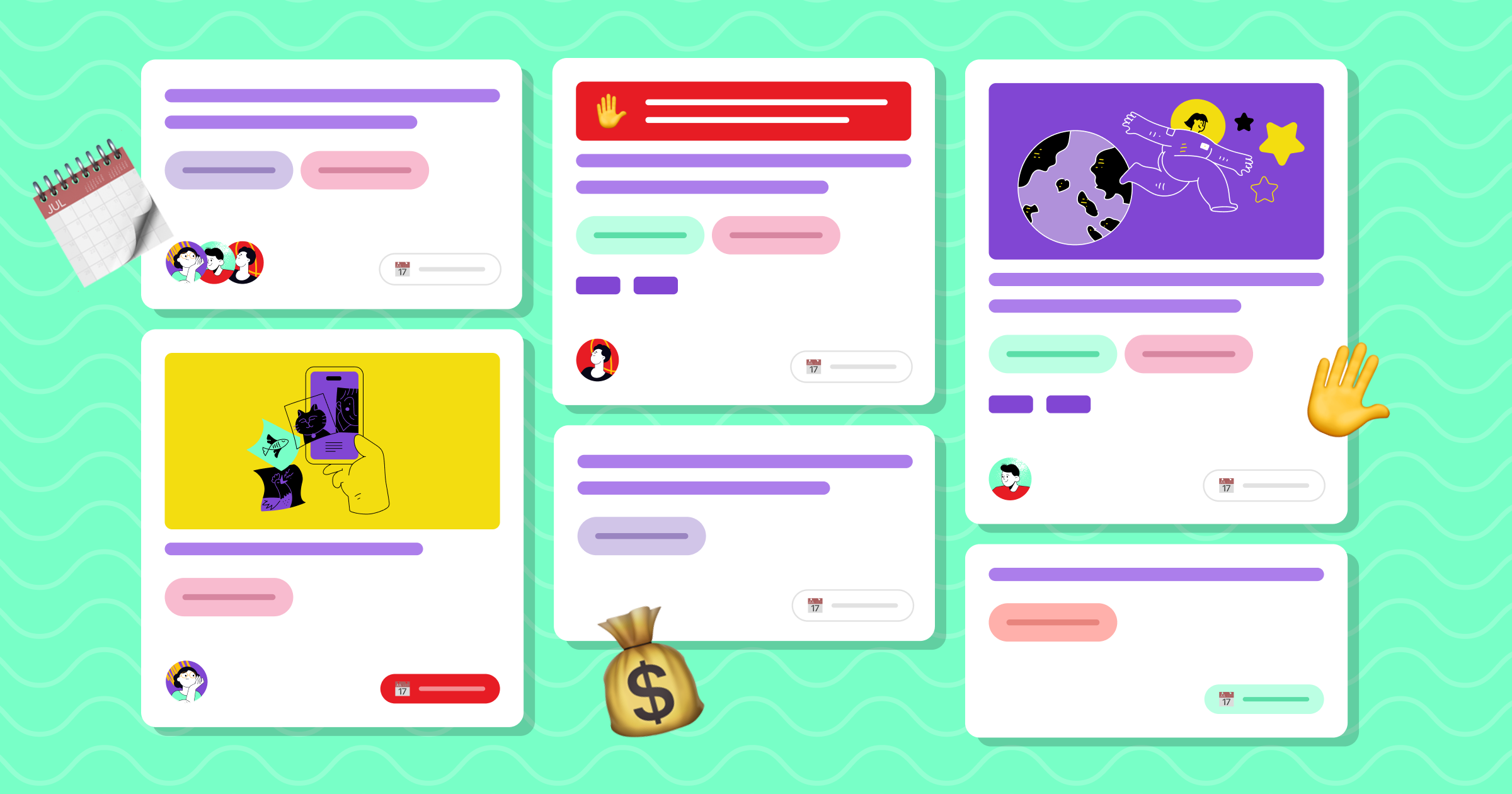
Достаточно одним взглядом окинуть пространство Kaiten, чтобы узнать, кто какие задачи делает, когда наступит дедлайн, у каких задач высокий приоритет, и есть ли узкие места или блокировки в процессе. Если у вас не так, то, скорее всего, вы не знаете о полезных возможностях сервиса. Давайте это исправим.
В этой статье расскажем о 7 функциях Kaiten, которые помогут сделать карточки на досках более информативными. Так вам будет легче систематизировать и отфильтровывать задачи.
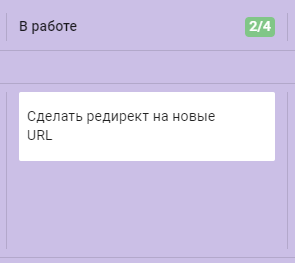
1. Метки
Один из самых простых способов структурировать и приоритизировать задачи — использовать цветные метки.
Для каждой метки вы сможете задать собственное название и выбрать понравившейся цвет из предложенных. С их помощью можно классифицировать задачи, как вам захочется. Например, выставлять приоритет (низкий, средний или высокий), распределять задачи по категориям или подсвечивать важные нюансы — на ваше усмотрение.
Позже вы сможете отфильтровать карточки, чтобы просматривать только те из них, которые связаны с выбранной вами меткой.
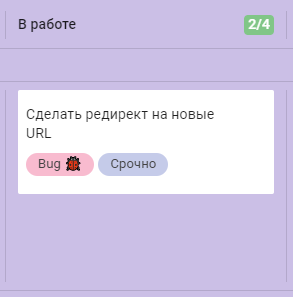
👉 Подробнее о том, как работать с метками.
2. Пользовательские поля
Также можно добавлять задачам больше контекста с помощью пользовательских полей — это специальное место в карточке, которое отображает важные характеристики задачи.
Пользователь сам решает, какие поля создать и выбирает нужный тип: текст, число, ссылка, контакт и т.д. Например, можно указать контакты для связи с клиентом, сложность, трудозатраты или добавить оценку задачи, для сбора обратной связи о проделанной работе.
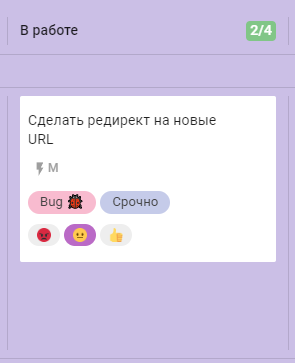
👉 Подробнее о пользовательских полях.
3. Участники
Еще один яркий инструмент доски — визуализация сотрудников, которые работают над задачей.
В карточке предусмотрены 3 роли:
- Заказчик — человек, создавший карточку (при необходимости его можно поменять вручную).
- Исполнитель — это все, кто добавлены в карточку в качестве участников.
- Ответственный — выбранный сотрудник из числа исполнителей, который отвечает за выполнение задачи.
Заказчик отображается внутри карточки, а исполнителей и ответственного можно увидеть на фасаде. При необходимости задачи на доске можно также отфильтровать по выбранному сотруднику, чтобы оценить его нагрузку.
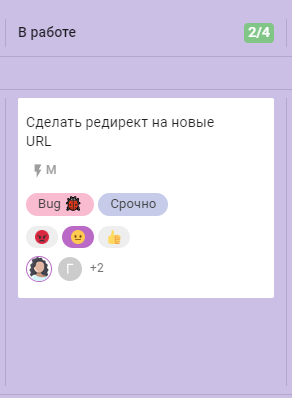
👉Подробнее об участниках.
4. Срок
Еще один важный инструмент, с помощью которого обозначается срок для выполнения каждой задачи. Проставив дедлайны для каждой карточки, вы сможете определить ежедневную нагрузку коллег и грамотно планировать личное время.
Срок отображается как внутри карточки, так и на ее фасаде. В зависимости от приближения выбранной даты, плашка со сроком будет менять цвет:
- Серый — у вас в запасе еще есть время.
- Желтый — задачу нужно завершить сегодня.
- Красный — вы не выполнили ее вовремя.
- Зеленый — работа по карточке завершилась вовремя.
С помощью указания срока можно также показать приоритет задачи. Для этого можно использовать красный значок «Срочно». Он точно привлечет внимание к задаче и напомнит о сгорающем дедлайне.
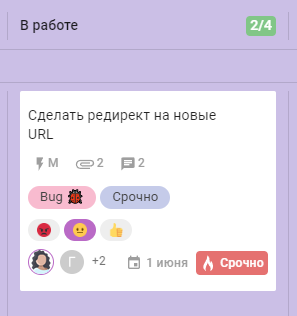
Кстати, чтобы не пропустить дедлайн, можно поставить напоминание о сроках, и получить уведомление на почту, в приложении или в мессенджере.
👉 Подробнее о сроках выполнения.
5. Блокировки
Стоп слово «Красный». Нередко на работе появляются задачи или обстоятельства, которые тормозят рабочий процесс. Чтобы подобные задачи не висели «мертвым грузом», вы можете заблокировать карточку яркой красной плашкой.
Так причина блокировки будет видна на фасаде карточки, а значит задача будет выделяться на пространстве и останется на своем месте до тех пор пока блокировка не будет снята.
А если одна задача не может быть выполнена из-за другой задачи, можно указать причину — блокирующую карточку. Блокирующая задача подсветится на доске желтым цветом, а сотрудник поймет, что нужно закончить ее побыстрее.
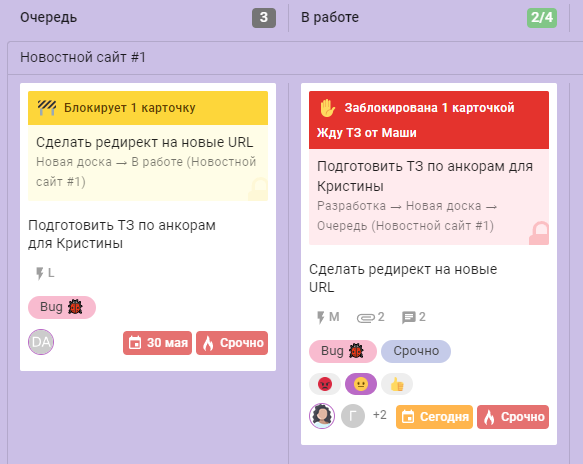
👉 Подробнее о блокировках.
6. Обложки
Это тот самый случай, когда всё-таки стоит судить по обложке.
Обложки карточек — один из способов передать важную информацию не только с помощью текста, но изображением. Например, показать на фасаде карточки производимый продукт, интерфейс, добавить фото сотрудника или мем, передающий статус задачи или ваше настроение.
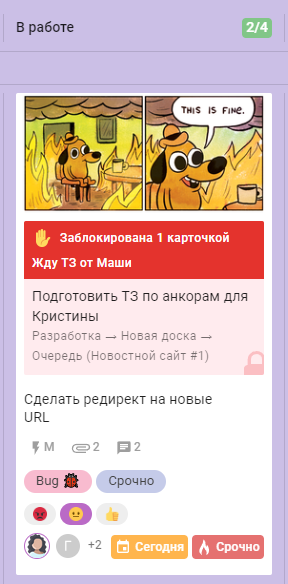
👉 Подробнее об обложках.
7. Предупреждение о застоявшихся карточках
С помощью этой функции можно отследить, как долго карточка находится на одном этапе работы без движения. Суть настройки в том, чтобы установить время за которое задача должна пройти определенный этап. Выбранное время отображается в правом нижнем углу на фасаде карточки. Если время превышает установленный предел, то значок подсветиться красным.
Так будет проще обратить внимание на то, что задача слишком долго не двигалась, чтобы позже оценить загруженность сотрудников, найти скрытые блокировки или пересмотреть количество и актуальность задач.
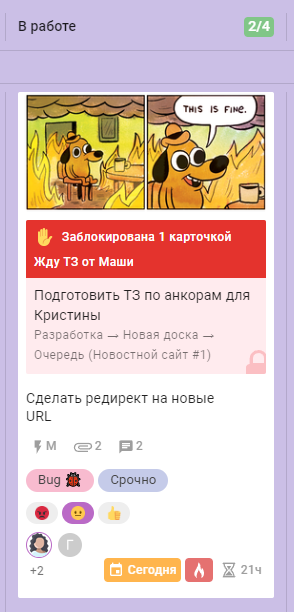
👉 Подробнее о застоявшихся задачах.
Настраиваемый вид карточек
Чтобы структурировать информацию на фасаде и заострить внимание на важных данных, вы можете изменить вид карточек на доске. По умолчанию в Кайтен есть 2 вида отображения:
- Полный, в котором отражается вся информация о карточке: метки, пользовательские поля, вложения, участники и т.д.
- Компактный вид, в котором на фасаде показаны только названия карточек, участники, срок и информация о блокировках и незаполненных обязательных полях.
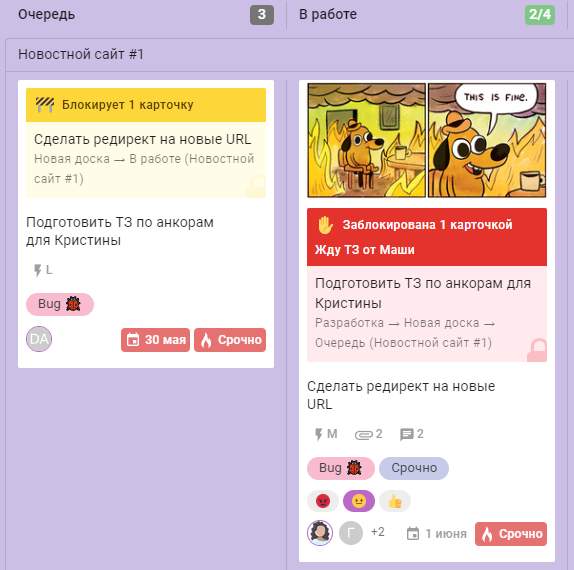
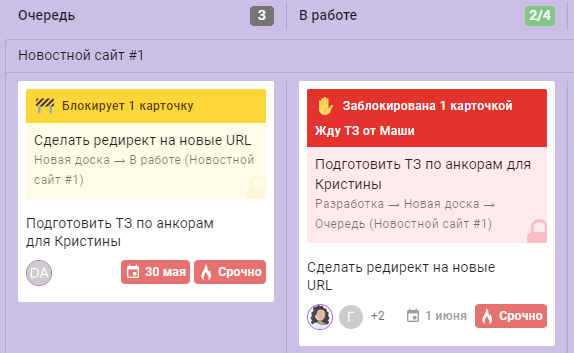
А еще вы можете настроить свой собственный вид отображения карточек на пространстве. Делается это с помощью специальной формы, где вы выбираете поля, которые будут отображаться на карточке вашего вида, и указываете их порядок.
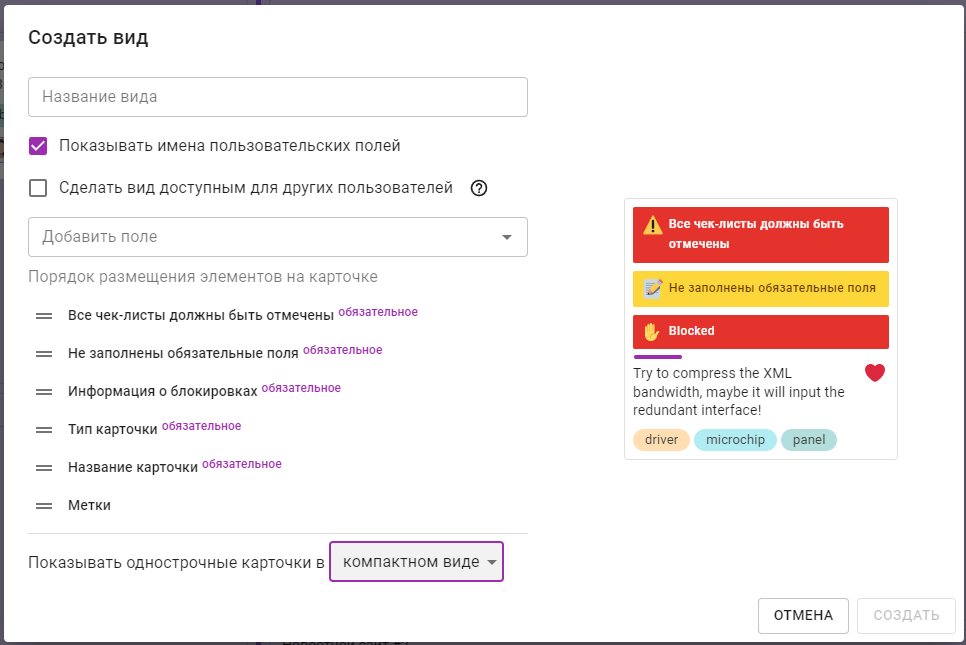
Эту функцию можно сравнить с деталями конструктора — соединяя разные детали вы собираете то, что визуализирует рабочие процессы конкретной команды. Благодаря такому индивидуальному подходу, вы сможете организовать задачи сотрудников разных направлений и заострить внимание на важных данных.
👉 Подробнее о том, как настроить вид карточек.
Итого
Конечно же рабочие процессы каждой команды или сотрудника — уникальны. Но вы можете передать особенность задач и визуализировать их с помощью функций Кайтен. Сервис достаточно гибкий, чтобы настроить пространство под вас. Выбирайте нужные функции из нашей подборки, визуализируйте задачи и сделайте пространство ярким и информативным. Тогда будет достаточно одного взгляда на доску, чтобы понять, на какую задачу стоит обратить внимание в первую очередь, где работу блокируют внешние зависимости, какие даты подходят к финалу и так далее.
Визуализируйте сложные рабочие процессы с помощью индивидуальных решений
Попробовать Kaiten